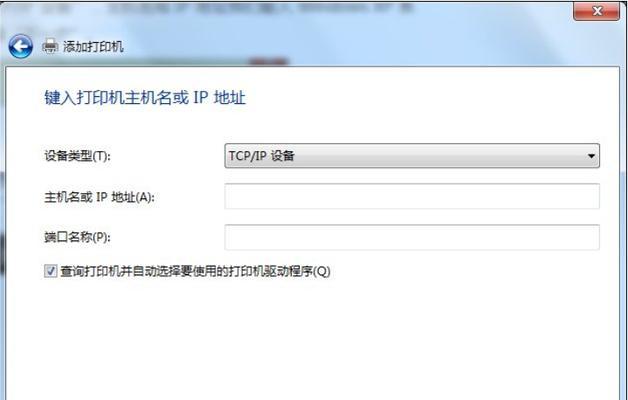Win7打印机安装指南(详细步骤教你如何在Win7系统中安装打印机)
- 电脑技巧
- 2024-06-10 13:28:01
- 85
随着科技的不断发展,打印机已经成为我们日常工作和生活中必不可少的设备之一。在Win7系统下安装打印机可能会有些麻烦,但只要按照正确的步骤进行操作,问题就能迎刃而解。本文将详细介绍如何在Win7系统中安装打印机的方法和步骤,以帮助读者顺利完成安装。
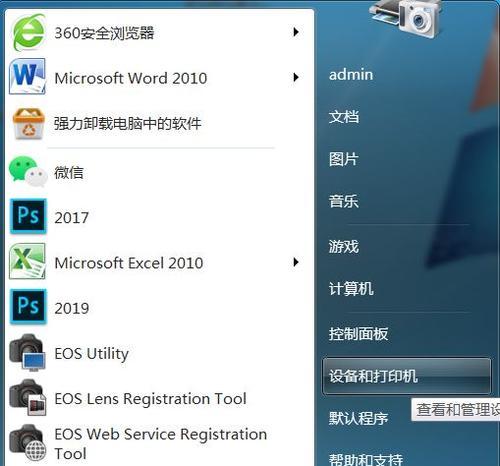
一:检查系统兼容性
我们需要确保打印机与Win7系统兼容。可以在打印机的说明书中查找相关信息,或者访问制造商的官方网站查找兼容性列表。
二:连接打印机并开启
将打印机与电脑通过USB接口连接好,并确保打印机正常工作。如果是无线打印机,需要确保无线网络连接正常。
三:打开设备和打印机设置
点击“开始”按钮,在菜单中选择“设备和打印机”。在新窗口中,点击“添加打印机”按钮。
四:搜索打印机
系统将自动搜索可用的打印机,如果打印机被正确连接并开启,系统应该能够找到并显示相关信息。点击“下一步”继续。
五:手动添加打印机
如果系统未能自动搜索到打印机,可以选择手动添加。在搜索页面的底部,点击“我想要的打印机不在列表中”选项,然后按照提示手动添加打印机。
六:选择正确的打印机驱动程序
系统会列出已安装的驱动程序,选择与您的打印机型号相匹配的驱动程序。如果没有合适的驱动程序,可以从制造商的官方网站下载并手动安装。
七:安装驱动程序
在选择正确的驱动程序后,点击“下一步”开始安装。系统会自动下载并安装驱动程序,这可能需要一些时间,请耐心等待。
八:设置默认打印机
安装完成后,在设备和打印机列表中找到新安装的打印机,右键点击并选择“设置为默认打印机”。
九:测试打印
为了确保打印机安装成功,可以在设备和打印机列表中找到已安装的打印机,右键点击并选择“打印测试页”。
十:解决常见问题-驱动程序问题
如果打印机无法正常工作,可能是驱动程序出现问题。此时,可以尝试重新安装驱动程序或者更新最新版本的驱动程序。
十一:解决常见问题-连接问题
如果打印机无法被识别或连接不稳定,可以检查USB接口是否松动,或者尝试重新连接打印机和电脑。
十二:解决常见问题-网络问题
如果是无线打印机,可以尝试重新连接无线网络,或者确保打印机与电脑在同一网络下。
十三:解决常见问题-其他问题
如果以上方法都没有解决问题,可以查看打印机的说明书或联系制造商的技术支持,寻求进一步的帮助和建议。
十四:常见注意事项
在安装打印机过程中,需要注意遵循制造商提供的指南和注意事项,以确保安装顺利进行并避免潜在的问题。
十五:
通过本文所介绍的步骤和方法,读者可以轻松地在Win7系统中安装打印机。无论是有线还是无线打印机,只要按照正确的操作进行,就能够顺利完成安装并正常使用打印机。如遇到问题,可以参考常见问题和注意事项进行排查和解决。祝愿读者能够顺利完成安装,提高工作和生活效率。
如何正确安装打印机
在当今数字化时代,打印机成为办公和家庭使用中必不可少的设备。然而,很多人对打印机的安装感到困惑,不知道如何正确进行。本文将为您提供详细的步骤指南,帮助您轻松完成打印机的安装。
一:检查包装及准备工作
在开始安装之前,确保您已经检查了打印机包装中的所有零部件,并准备好一台电脑、USB线缆、驱动程序安装光盘或下载链接,并确保电脑已经连接到电源。
二:选择合适的安装位置
选择一个平稳、通风良好的位置放置打印机,远离阳光直射、潮湿和灰尘等可能对打印机造成损害的环境。同时,确保打印机靠近电源插座,并且方便与电脑连接。
三:连接电源并开启打印机
将打印机的电源线插入电源插座,并确保电源开关处于打开状态。等待片刻,打印机将自动进行启动和初始化。
四:连接打印机与电脑
使用USB线缆将打印机与电脑连接起来。确保USB接口与电脑的USB插槽相匹配,插入牢固。一旦连接完成,电脑将会自动识别到新设备。
五:下载并安装驱动程序
打开驱动程序光盘或通过官方网站下载相应的驱动程序。双击驱动程序安装文件,按照提示完成安装过程。如果是在线下载,记得选择适合您打印机型号和操作系统的驱动程序。
六:设置打印机为默认设备
在电脑的控制面板或设置中找到“打印机与扫描仪”选项,找到新安装的打印机,并将其设置为默认设备。这样,以后使用打印功能时就会默认选择该设备。
七:测试打印
在安装驱动程序完成后,可以选择进行测试打印。找到您想要打印的文件,点击打印选项,选择已安装的打印机,并确认打印设置。如果打印机顺利工作,将会正常打印您的文件。
八:安装打印机的其他选项
有些打印机可能具有额外的功能或选项,如Wi-Fi打印、双面打印等。您可以根据打印机的说明书或官方网站提供的操作指南,按照相应步骤设置和安装这些选项。
九:更新驱动程序和固件
定期检查官方网站或使用自动更新工具,以确保您的打印机驱动程序和固件始终是最新版本。更新驱动程序和固件可以提高打印机性能和稳定性。
十:遇到问题的解决方法
如果在安装过程中遇到任何问题,如无法识别设备、驱动程序安装失败等,可以参考打印机说明书中提供的故障排除指南,或者联系打印机厂商的客服寻求帮助。
十一:维护打印机的常规操作
正确维护打印机可以延长其使用寿命,并确保其始终正常工作。定期清洁打印机的内部和外部,更换耗材如墨盒和色带,并及时处理任何故障或异常现象。
十二:注意打印机安全
在使用打印机时,要注意打印机的安全,如避免将物体放置在打印机上,避免儿童接触打印机等。同时,及时关闭打印机以节省能源和防止火灾等安全问题。
十三:使用打印机常见问题解答
在使用打印机时,可能会遇到一些常见问题,如纸张卡住、打印质量不佳等。您可以参考打印机说明书中提供的常见问题解答,或者上网搜索相关解决方法。
十四:了解打印机的其他功能
除了打印功能外,现代打印机通常还具备扫描、复印和传真等功能。您可以探索并学习如何使用这些功能,以充分发挥打印机的多重能力。
十五:
通过本文提供的详细步骤指南,您可以轻松地安装打印机,并开始享受便捷的打印服务。记住正确安装和维护打印机是保证其长久性能和使用寿命的重要因素。如果遇到问题,请随时咨询厂商或专业人士以获取帮助。
版权声明:本文内容由互联网用户自发贡献,该文观点仅代表作者本人。本站仅提供信息存储空间服务,不拥有所有权,不承担相关法律责任。如发现本站有涉嫌抄袭侵权/违法违规的内容, 请发送邮件至 3561739510@qq.com 举报,一经查实,本站将立刻删除。!
本文链接:https://www.ccffcc.com/article-142-1.html